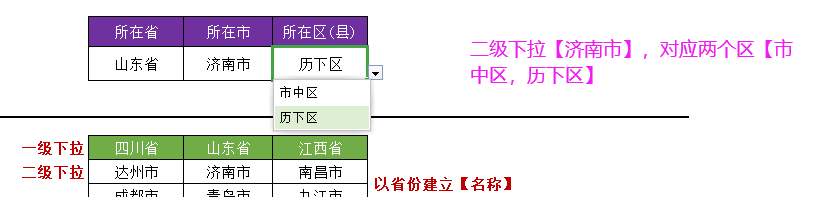1、建立图中所示表格,选择所在省选择项,地址【E3】,按图序号设置一级下拉菜单,即省份下拉
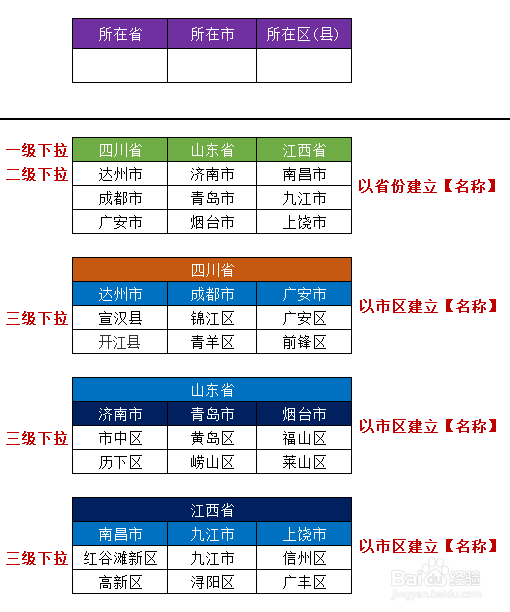

2、打开名称管理器,新建二级下拉菜单【别名】,选中所在市选择项,地址【E4】,打开数据有效性,来源处输入【=INDIRECT(朐袁噙岿INDIRECT(ADDRESS(ROW(),5,1)))】。公式中:address表示求取省份所在地址,address左侧indirect表示引用省份名称,=附近的indirect表示引用【别名】。

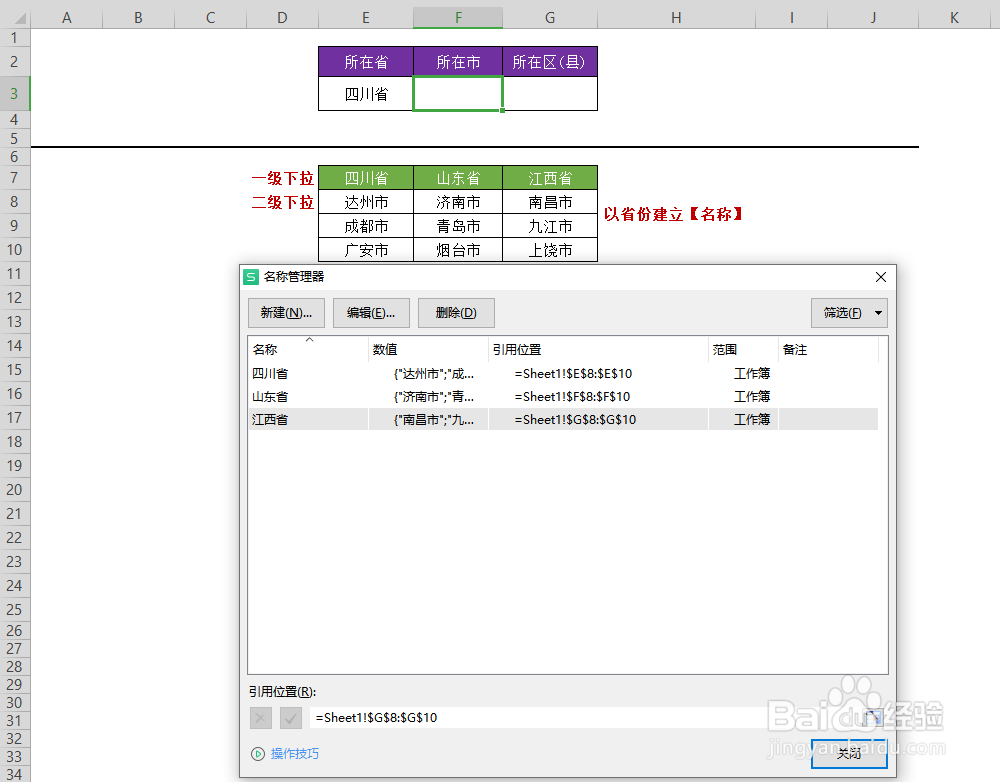
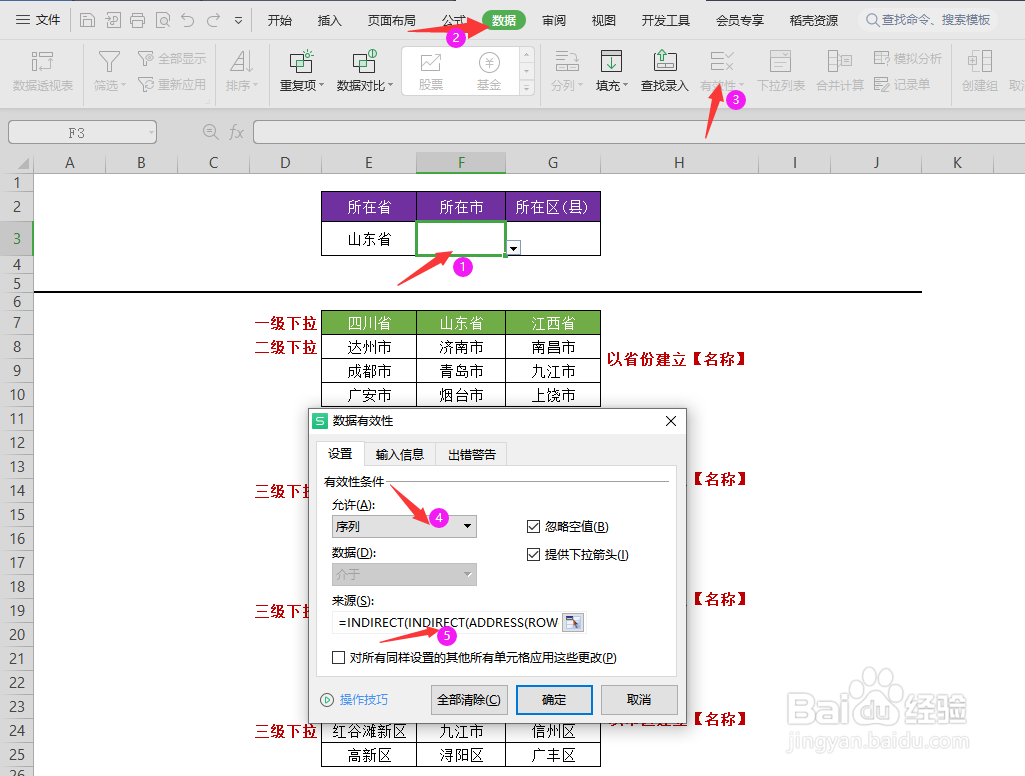

3、然后设置三级下拉菜单【别名】,设置区县选择项的数据有效性,公式【=INDIRE觊皱筠桡CT(INDIRECT(ADDRESS(ROW(),6,1)))】,实现最后过滤目的